Gmail e-mailek mentése EML-fájlként az asztalra
A legtöbb ma használt e- mail(Email) kliens támogatja az exportálási funkciót, amely az e-mail üzeneteket a kívánt formátumba konvertálja, amely jól működik más alkalmazásokban. Az exportálási funkció lehetővé teszi, hogy a két különböző alkalmazás ugyanazon az adatfájlon osztozzon. Lehetővé teszi egy fájl megnyitását más, az alkalmazás által felismert formátumban.
Mi az EML formátum?
Az e- mail kliensek, például a Mail , az Outlook stb. támogatják az exportálási funkciókat, amelyek segítségével menthetők az e-mailek, vagy biztonsági másolatot készíthet a teljes üzenetről, az e-mail címekről, a fejlécadatokról, az elküldött e-mail időbélyegeiről és a címkézett mellékletről. Ezekkel az e-mail kliensekkel ellentétben azonban az olyan webalapú e-mailek, mint a Gmail , nem támogatják az exportálási funkciót. Lehetővé teszi az üzenetek offline mentését szöveges fájlként, amely szövegszerkesztőből olvasható. Ennek ellenére nem teszi lehetővé az üzenet más e-mail kliensben való használatát. Általában letöltjük az e-mail üzenetet, hogy biztonsági másolatot készítsünk, vagy importáljuk más levelezőprogramokba. Szerencsére van néhány módja annak, hogy webalapú e-mail üzeneteket importáljon más levelezőprogramokba.
Gmail -üzenet más levelezőprogramba történő importálásához el kell mentenie az e-maileket EML-fájl(EML file) (E-Mail Message fájlok) nevű fájlformátumban. Az e-mail üzenetfájlok , amelyeket gyakran (Message)EML -fájloknak neveznek, olyan fájlformátumok, amelyeket olyan nagy e-mail kliensek használnak, mint az Outlook , a Mozilla Thunderbird , a (Mozilla Thunderbird)Live Mail eM kliens és az Outlook Express . Az EML(EML) -fájlok a teljes üzenetet, a mellékleteket, az e-mail címeket és a fejlécadatokat a merevlemezre mentik, amelyeket később könnyen importálhatnak a legtöbb levelezőprogramba. Ebben a cikkben elmagyarázzuk, hogyan menthet el egy e-mailt EML -ként(EML)fájlt a merevlemezére egy webalapú levelezőprogramból, például a Gmailből(Gmail) .
Mentse el a Gmail e-maileket EML-fájlként
Nyissa meg a Gmailt(Gmail) a böngészőjében.
Válassza ki és nyissa meg az (Choose)EML - fájlként menteni kívánt e-mailt .
Kattintson a Több(More) lehetőségre a válasz gomb melletti hárompontos ikonnal.
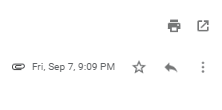
Most kattintson az Eredeti megjelenítése(Show original) opcióra a legördülő menüben, hogy új ablakban tekintse meg az üzenetet.
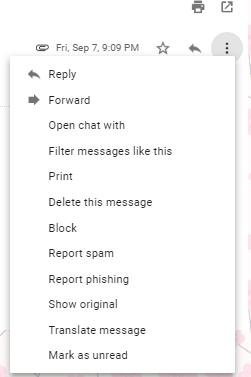
Kattintson az Eredeti letöltése gombra.(Download Original.)
A Mentés(Save) másként párbeszédpanelen módosítsa a fájl kiterjesztését az alapértelmezett TXT-kiterjesztésről(TXT extension) EML-re (.eml fájlkiterjesztés).(EML(.eml file extension).)
A fájltípus(file type) legördülő menüben válassza az Összes fájl lehetőséget.(All files.)

Válassza ki a meghajtót, ahol a fájlt tárolni szeretné, és kattintson a Mentés(Save) gombra.
A letöltés befejeztével importálhatja az e-mail fájlokat az e-mail kliensbe, vagy tárolhatja a fájlokat a merevlemezen későbbi használatra.
That’s all!
Related posts
Táblázat hozzáadása a Gmail és az Outlook e-mail üzeneteihez
A Nudge funkció engedélyezése és használata a Gmailben
Hogyan lehet eltávolítani a Top Picks alkalmazást a Gmail asztalról
E-mailek csatolása és elküldése mellékletként a Gmailben
A Boomerang For Gmail segítségével ütemezheti az e-mailek küldését és fogadását
Hogyan használja a Search Chips szolgáltatást a Gmailben az e-mailek jobb megtalálásához
Az e-mail a Gmail Kimenő mappájában ragadt
Hogyan jelentkezhet be a Gmailbe anélkül, hogy bejelentkezne a Chrome-ba
A bizalmas mód engedélyezése és használata a Gmailben
A MailTrack egy egyszerű e-mail-követő eszköz a Gmailhez
Túl sok üzenet a hibaüzenet letöltéséhez a Gmailben
Hogyan lehet blokkolni az e-mail követést az Outlookban és a Gmailben?
A Google Plus fiók törlése a Gmail törlése nélkül
Gmail-bejelentkezés: Biztonságos Gmail-bejelentkezési és regisztrációs tippek
Hogyan védhetjük meg a Google- vagy Gmail-fiókot a hackerektől
A Gmail biztonsági mentése a merevlemezre Windows 11/10 rendszeren
Hogyan védheti meg Gmail-fiókját a hackerektől és a behatolóktól
Gmail-fiók végleges deaktiválása vagy törlése
Félelmetes Gmail-címtrükkök, amelyekkel többet hozhat ki e-mail-azonosítójából
Blokkolt fájlok küldése a Gmailben
